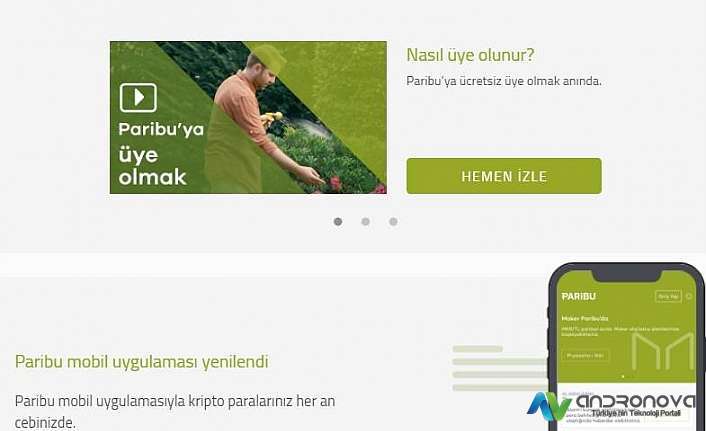Windows bilgisayardan ekran görüntüsü almak veya ekran fotoğrafı çekmek için birçok önerilen program bulunmaktadır. Bunun yanında, video çekme işlevi olan programlar da mevcuttur.


Telefondan sonra bilgisayarda ekran görüntüsü alma aramalarının da arttığını görüyoruz. Eskiden daha çok bilgisayarın ekran videosunu çekmek ve kaydı oluşturup “nasıl yapılır” şeklinde konular yayınlardık. Bu yazıda iki yararlı programdan ve klavyeden ekran görüntüsü almanın yollarından elimizden geldiğince bahsedeceğiz.
Windows’ta programsız ekran görüntüsü almak için klavyeden “Prt Sc Sys” tuşuna basın, ardından Paint gibi bir programı açıp CTRL + V tuşlarına basarak alınan ekran görüntüsünü yapıştırın.
Bizim tercih ettiğimiz program, Lightscreen uygulamasının eski bir sürümüdür. Bu programla isterseniz tam ekranın, isterseniz de ekranda seçeceğiniz alanın görüntüsünü alabilirsiniz.
Gelelim ekran videosu çekmeye. Bunun için eskiden en sık kullanılan program Camtasia Studio idi. Günümüzde ise çok daha fazla kaliteli program bulunmaktadır. Ancak bu uygulamaların ücretsiz olanlarının çoğu, videoda kendi logolarını barındırmaktadır.


Windows ekran görüntüsünü tuşlarla alma
Ekran görüntüsü alacağınız ekranı açın ve klavyenizden “Print Screen” tuşuna basın. Görüntü geçici olarak belleğe kaydedilecektir.
Bilgisayarda yer alan bir görüntü düzenleme uygulamasını açın.
İsterseniz Windows’un kendi uygulaması olan “Paint” kullanılabilir. Tüm programlara girerek donatılardan “Paint” seçeneğini tıklayın.
Paint’in beyaz ekranına gelip klavyeden CTRL + V tuşlarına aynı anda basın.


Ardından gerekli düzenlemeleri yapıp “Farklı Kaydet” seçeneğiyle dosyaya isim verin ve istediğiniz konuma kaydedin.
Lightscreen programı ile ekran görüntüsü nasıl alınır?
- Programı çalıştırıp “Screenshot” butonuna basın.
- “Screen” seçeneğiyle bilgisayarın tam ekran görüntüsünü alın.
- “Window” seçeneğiyle alt çubuk hariç ekran görüntüsü alınabilir.
- “Area” seçeneğiyle yalnızca seçtiğiniz bölümlerin görüntüsünü alabilirsiniz.
Windows 11 ekran görüntüsü nasıl alınır?
Windows 11 ekran görüntüsü almak için çok kolay yollar bulunmaktadır. Print Screen (PrtScn – PrtScrn) tuşuna basıldığında, o an ekranda ne varsa ekran görüntüsü alınmış olur. Windows Logo Tuşu (sol alt köşedeki Alt tuşunun yanında bulunan tuş) + Print Screen tuşlarına aynı anda basıldığında da ekran görüntüsü alınır.
Ekran Alıntısı Aracını açmak için Windows tuşuna basın ve ardından ekran alıntısı aracı seçildiğinde, mod ögesine tıklamanız gereklidir. Sonrasında istenilen ekran görüntüsü alınabilir.
Aynı zamanda, Windows 11 için ekran görüntüsü alma programı olarak birçok araçtan yararlanabilirsiniz. Öneri olarak bir program paylaşmak istedik:
Lightscreen, birden fazla versiyona sahip olup çoğu kullanıcı için geniş ve kolay bir kullanım sunar. Tam ekran görüntüsünü almanın yanı sıra, istediğiniz ölçü içinde manuel veya otomatik olarak ekran görüntüsü alabilirsiniz. Görüntü formatları arasında PNG, JPG ve BMP bulunur.

“Options” alanına girdiğinizde, aşağıdaki resimde gördükleriniz çıkacaktır. Ancak sonraki sürümlerde bazı ek özellikler eklenebilir ve seçeneklerin yerleri değişebilir. Ekran görüntüsü alma işleminde, “Hotkeys” alanında önemli ayarları bulabilirsiniz.

Print Scrn ile ekran görüntüsünü alma
Bilgisayar kullanımında ekran görüntüsü en çok kullanılan özelliklerden biridir. Çünkü herhangi bir sorun yaşadığınızda, ister programda ister işletim sisteminde ekran görüntüsü alarak daha kolay destek alabilirsiniz. Ekranın o anki resminin çekilmesine ekran görüntüsü alma denir. Bu işlemi tek bir klavye tuşu ile yapabilirsiniz.
Bilgisayarınızda ekran görüntüsü alabilmek için, klavyenizde bulunan fonksiyon tuşlarının sonunda yer alan Print Scrn (Print Screen) tuşunu kullanmanız gerekmektedir. Bu İngilizce terimin Türkçe karşılığı ise “ekran çıktısı” demektir. Ayrıca bu tuş üzerinde SysRq ifadesi de yer almaktadır. Fakat bu ifade Windows işletim sistemleri için tanımlanmamıştır; Linux kullanıcıları SysRq özelliğini kullanabilmektedir.
Print Screen tuşuna bir kez bastığınızda, otomatik olarak o an ekranda bulunan görüntü kaydedilir. Fakat bu kaydedilen görüntüyü doğrudan göremezsiniz. Bu resmi görebilmeniz için ek bir programa ihtiyaç vardır.
Ekran görüntüsünü aldıktan sonra, en kolay biçimde Paint programını kullanarak görüntüleyebilirsiniz. Paint, tüm Windows işletim sistemlerinde varsayılan olarak gelmektedir. Bu programı, programlar içerisinde açabileceğiniz gibi, bilgisayarınızın Başlat bölümünde bulunan Çalıştır aracılığıyla da açabilirsiniz. Bunun için çalıştır bölümüne mspaint.exe yazdığınızda program açılacaktır.
Paint uygulamasını çalıştırdıktan sonra karşınıza gelen ekrana Ctrl + V tuşlarına basarak ekran görüntünüzü yapıştırabilirsiniz. Ayrıca farenizin sağ tuşuna bastığınızda açılan pencerede bulunan Yapıştır seçeneğine tıklayarak da bu işlemi gerçekleştirebilirsiniz. Windows’ta bulunan diğer ofis uygulamalarında da bu resmi görüntüleyebilirsiniz, fakat resim üzerinde düzenleme yapamazsınız. Paint uygulamasında ise resminizi istediğiniz formatta kaydedebilirsiniz.

Ekran görüntüsünü alamıyorum
Çoğunlukla arka planda çalışan bir uygulamanın engel olması mümkündür. Bunun için Aygıt Yöneticisini açarak çalışanları kontrol ediniz. Bir de, belki kullanılan antivirüs programının engel olmasından kaynaklanıyor olabilir. Test amacıyla anlık korumayı durdurup deneyebilirsiniz.
Yukarıdakileri kontrol ettikten sonra, duruma göre sistemi tamamen kapatıp açarak tekrar deneyiniz.
Yardımcı başka ekran görüntüsü alma programları ile denedikten sonra aşağıdaki önerimizi uygulayınız. Sorularınız ve çözümleri için yazı içerisinde bulunan sponsorlu yerden yardım isteyebilirsiniz.
Sistemsel problemlerde sistem geri yükleme özelliğinin çalıştırılması büyük ihtimalle çözüm sunacaktır. Görüntü programının yüklenmediği bir tarihe dönülmesini öneriyoruz.